Poznámka: Tento článek svou práci splnil a brzy zmizí. Abychom předešli strastem s hláškou „Stránka nebyla nalezena“, odebíráme odkazy, o kterých víme. Pokud jste na tuto stránku vytvořili nějaké odkazy, odeberte je prosím. Společně tak zajistíme lepší orientaci na webu.
Při zabezpečení softwaru důležitou roli digitální podpisy a certifikáty. V tomto článku se dozvíte, jak rozumět informacím o neplatných digitálních podpisech a připojených certifikátech.
Další informace o digitálních podpisech najdete v článku Digitální podpisy a certifikáty.
V tomto článku
Důvěryhodnost digitálního podpisu a certifikátu ve Wordu, Excelu nebo PowerPointu
Následující pokyny použijte k zobrazení informací o certifikátu přidružených k digitálnímu podpisu, abyste ověřili jeho důvěryhodnost.
-
Otevřete wordový dokument, excelovou tabulku nebo powerpointovou prezentaci s digitálním podpisem.
-
Poklikejte na řádek podpisu.
Poznámka: Pokud řádek s podpisem není dostupný, klikněte na červené tlačítko Podpisy. Zobrazí se podokno Podpisy. U jména podepsané osoby klikněte na šipku dolů. Vyberte Podrobnosti podpisu.
Na následujícím obrázku je vidět příklad tlačítka Podpisy.

-
Zobrazí se dialogové okno Podrobnosti podpisu.
-
Další informace o certifikátu zobrazíte, když klikněte na Zobrazit.
-
Zobrazí se dialogové okno Certifikát.
-
Na kartě Obecné zjistíte informace o certifikátu:
-
Vystaveno pro Komu byl certifikát vydán.
-
Vystavitel Jaká organizace certifikát vydala.
-
Platnost od/do Doba trvání platnosti certifikátu.
-
-
Na kartě Podrobnosti si můžete prohlédnout podrobné údaje, například:
-
Verze
-
Sériové číslo
-
Vystavitel
-
Subjekt
-
Veřejný klíč
-
-
Na kartě Cesta k certifikátu zjistíte kořenový certifikát a stav certifikátu.
Na následujícím obrázku je příklad dialogového okna Certifikát.
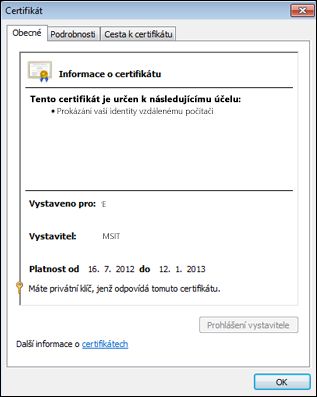
Jak poznám, jestli je digitální podpis důvěryhodný
Důvěryhodný podpis je platný pro daný uživatelský účet a počítač, který tvrdí, že jde o platný podpis. Pokud podpis otevřete na jiném počítači nebo v jiném účtu, může se zobrazit jako neplatný, protože daný účet nemusí důvěřovat vydavateli certifikátu. Další podmínkou platnosti podpisu je jeho nedotčená kryptografická integrita. Tím se rozumí, že podepsaný obsah není zfalšovaný, podpisový certifikát nemá vypršenou platnost ani nebyl odvolán.
Neplatné digitální podpisy
V aplikacích Word 2010, PowerPoint 2010 a Excel 2010 poznáte neplatné digitální podpisy podle červeného textu v podokně Podpisy a červeného X v dialogovém okně Podrobnosti podpisu. Možné důvody neplatného digitálního podpisu:
-
Digitální podpis je poškozený, protože obsah dokumentu byl zfalšován.
-
Certifikát nebyl vydán důvěryhodnou certifikační autoritou, například může jít o certifikát podepsaný svým držitelem. V takovém případě je třeba zvolit, jestli chcete nedůvěryhodným vydavateli důvěřovat, aby byl podpis znovu platný.
-
Certifikát, který byl použit k vytvoření podpisu, byl odvolán, a proto nemá časové razítko.
Na následujícím obrázku je vidět příklad podokna Podpisy s neplatným podpisem.
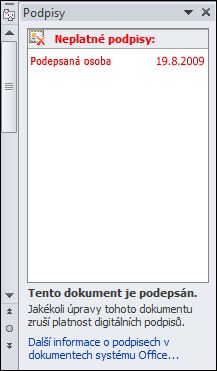
Zobrazení dialogového okna Digitální podpisy
-
Otevřete soubor s digitálním podpisem, který chcete zobrazit.
-
Klikněte na kartu Soubor. Otevře se zobrazení Microsoft Office Backstage.
-
Klikněte na kartu Informace a potom na Zobrazit podpisy. Zobrazí se podokno Podpisy.
-
V seznamu klikněte na šipku dolův názvu podpisu. Vyberte Podrobnosti podpisu.
-
Zobrazí se dialogové okno Podrobnosti podpisu.
Na následujícím obrázku je příklad dialogového okna Podrobnosti podpisu.
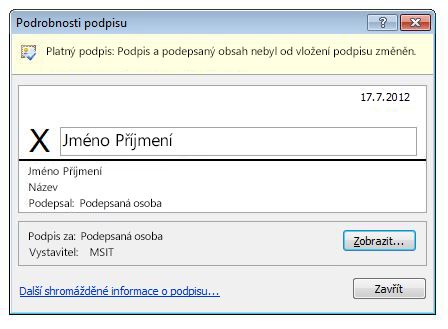
Když jsou digitální podpisy neplatné
Když jsou digitální podpisy a s nimi spojené certifikáty neplatné:
-
Kontaktujte autora podpisu a řekněte mu o problému s podpisem.
-
Informujte správce systému, který v organizaci zodpovídá za infrastrukturu zabezpečení.
-
Doporučujeme nesnižovat nastavenou úroveň zabezpečení.
-
Důvěryhodného vydavatele můžete přidat, odebrat nebo zobrazit.
Digitální podpisy se zotavitelnou chybou
Office 2010 má novou klasifikační kategorii digitálních podpisů. Kromě platného a neplatného může v Office 2010 být v podpisu zotavitelná chyba, která znamená, že s podpisem něco není v pořádku. Tuto chybu můžete opravit, aby byl podpis znovu platný. Existují tři scénáře zotavitelných chyb:
-
Ověřovatel je offline (odpojený od internetu), a nemůže tak zkontrolovat data týkající se odvolání certifikátu ani ověřit případná časová razítka.
-
Certifikátu, který byl použit k vytvoření podpisu, vypršela platnost, a proto není časové razítko dostupné.
-
Kořenová certifikační autorita, která certifikát vydala, není důvěryhodná.
Na následujícím obrázku je příklad podokna Podpisy se zotavitelnou chybou.
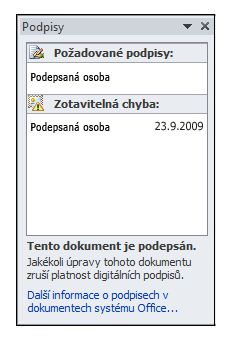
Důležité informace: Pokud narazíte na zotavitelnou chybu, obraťte se na správce systému, který pravděpodobně bude schopen změnit stav certifikátu na platný.
Částečné digitální podpisy
V Office 2010 slouží platný digitální podpis k podpisu určitých částí souboru. Můžete ale vytvořit podpis, kterým podepíšete menší část, než je povinná. Tento částečný podpis je kryptograficky platný
a Office umí tyto podpisy číst. Pravděpodobně ale nejsou vytvořené v aplikaci Office. Pokud na částečný podpis narazíte, ale nevíte, jak pokračovat, obraťte se na správce IT, který vám pomůže zjistit jeho původ.
Definice digitálního podpisu
Digitální podpis se používá k ověřování digitálních informací, jako jsou dokumenty, e-mailové zprávy a makra – pomocí kryptografie počítače. Digitální podpisy pomáhají vytvořit následující záruky:
-
Pravost: Digitální podpis potvrzuje, že podepisující je skutečně tím, za koho se vydává.
-
Integrita: Digitální podpis stvrzuje pravou a nezměněnou podobu obsahu od jeho původního podpisu.
-
Nepopiratelnost: Digitální podpis prokazuje všem původ podepsaného obsahu. „Nepopiratelnost“ se týká skutečnosti, že podepisující nemůže popřít spojení s podepsaným obsahem.
K zaručení těchto skutečností musí obsah digitálně podepsat jeho autor, který použije podpis splňující následující kritéria:
-
Digitální podpis je platný.
-
Certifikát přidružený k digitálnímu podpisu je aktuální (není prošlý).
-
Podepisující osoba nebo organizace, známá jako vydavatel, je důvěryhodná.
-
Certifikát přidružený k digitálnímu podpisu vydala podepisujícímu vydavateli renomovaná certifikační autorita.










